windows系统中OneDrive如何同步?
Windows操作系统作为优秀的操作系统,由开发操作系统的微软公司控制接口和设计,公开标准,因此,有大量商业公司在该操作系统上开发商业软件。
OneDrive如何同步
如果你有Office365账号,先去www.office.com登陆。点击“OneDrive":
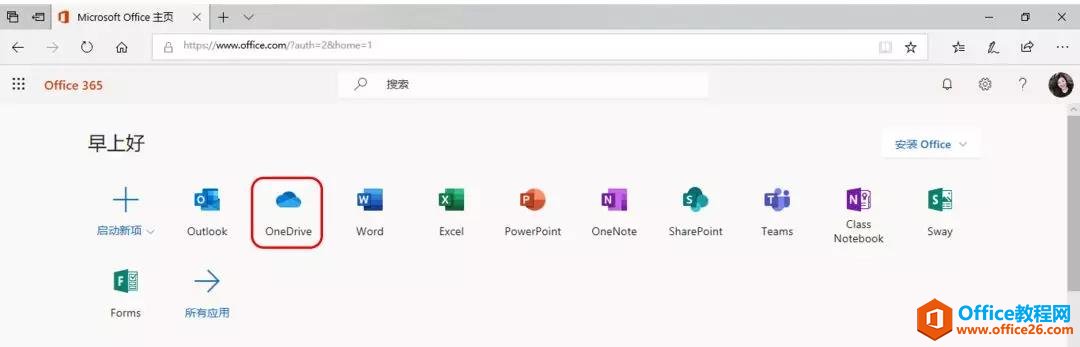
进入之后,我所有放在云端的资料都在此处:
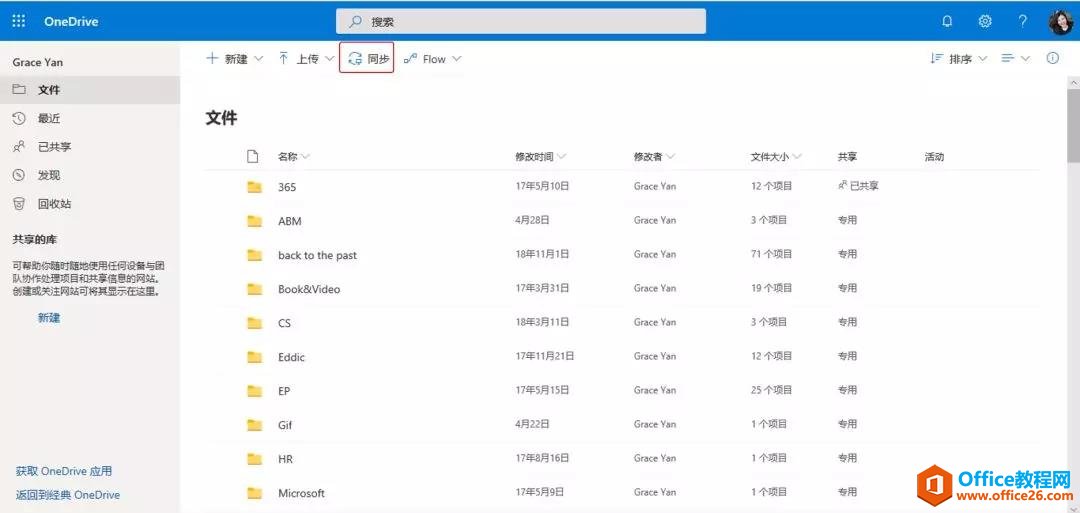
点击“同步”,你就可以将所有资料同步到本地。如果你是第一次使用OneDrive同步到本地的功能,那就会出现以下画面:

我已经有了,就会显示“正在准备同步……”
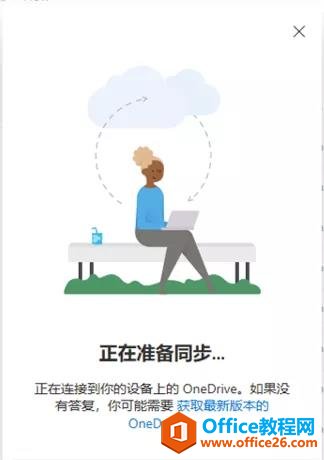
如果你不想同步所有资料,在这里还可以进行选择:
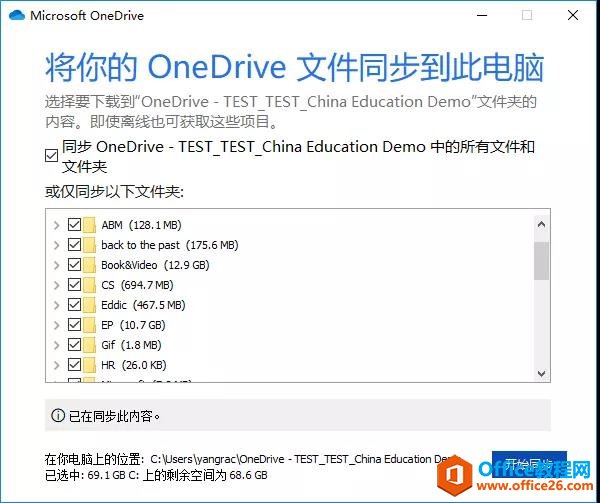
然后点击右下角的“开始同步”,当所有资料都同步到本地后,你在自己电脑上就可以看到云端所有资料的,同步完成的资料,会在图标左下角显示绿色的勾。
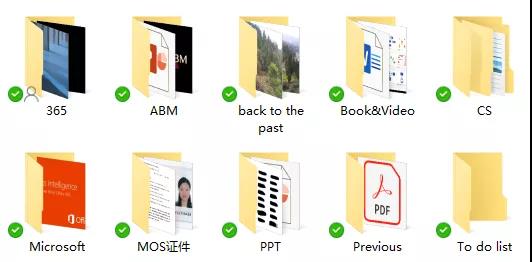 ?
?
让我们来测试一下,我说谎没有。
我现在本地建一个文件夹,放入一个文件:
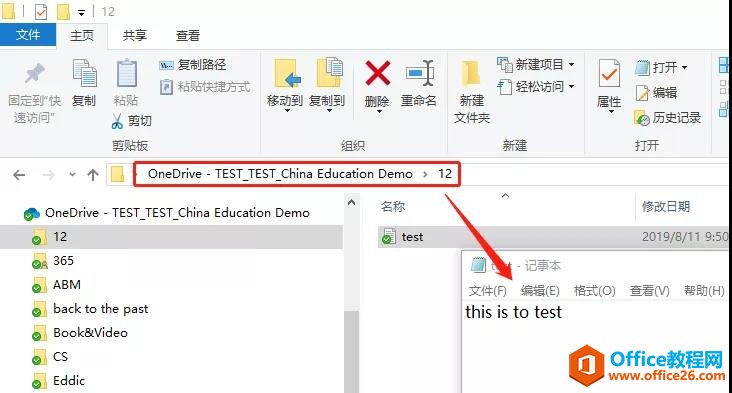
大家可以看到,我创建完,就已经同步到云端了,在网络好的情况下,效率感人。
我们再去网站看看是否如此:
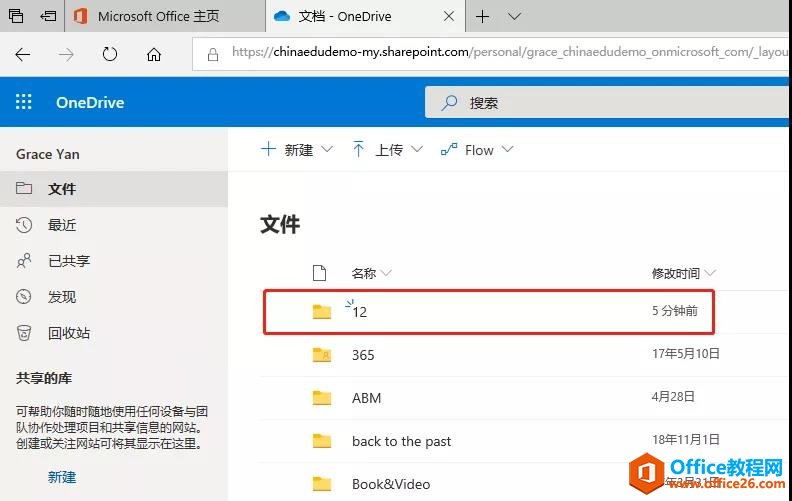
我的手机端也有了:
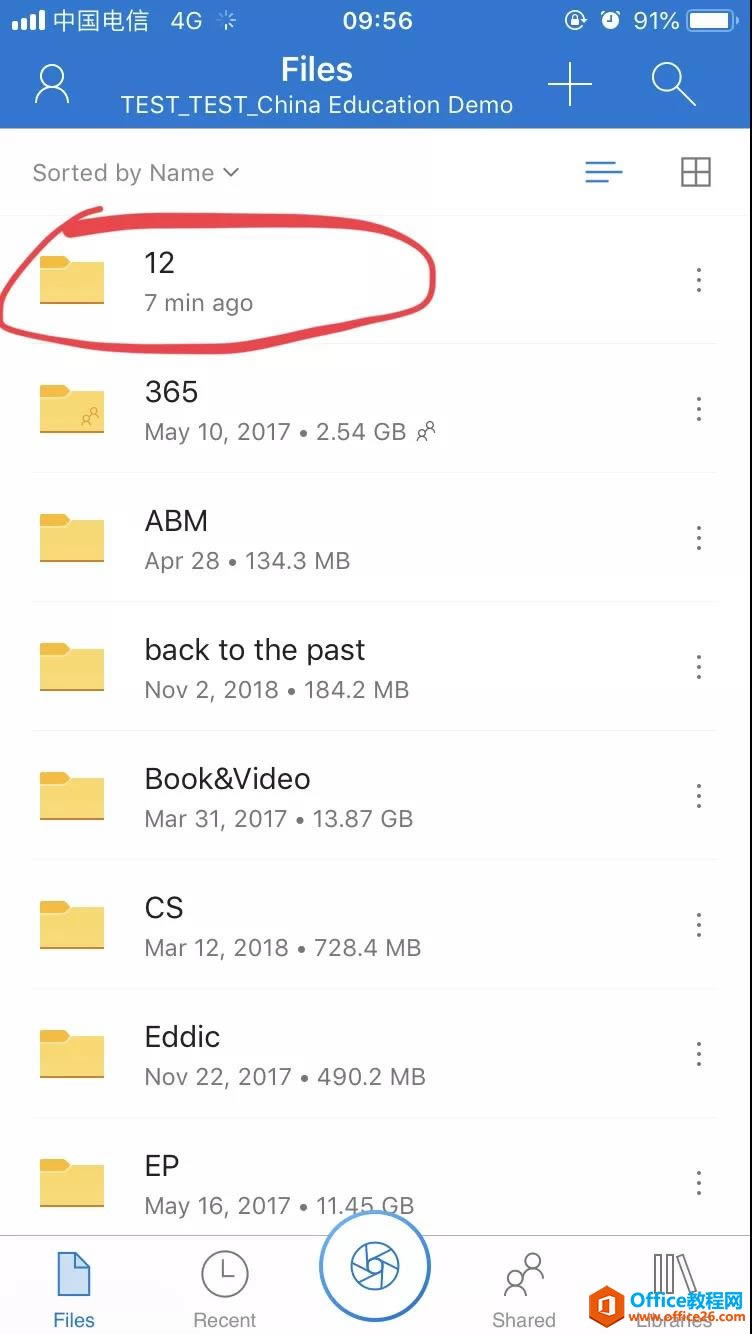 ?
?
发错邮件的事情常有发生,在插入附件的时候,为了安全起见,建议这样选择(而且可以实时更新附件):
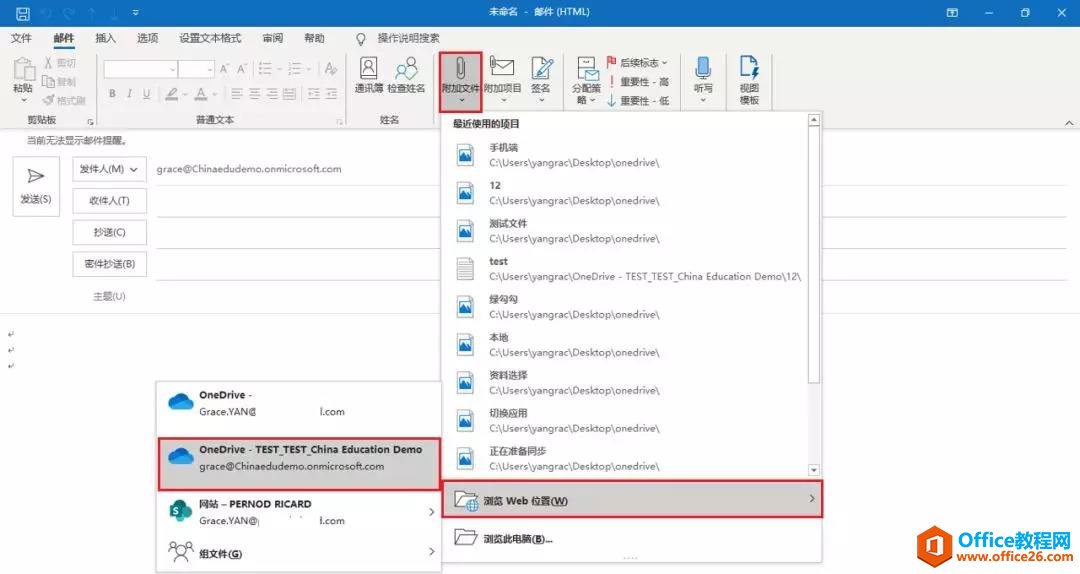
在OneDrive的“已共享”可以管理访问权限:
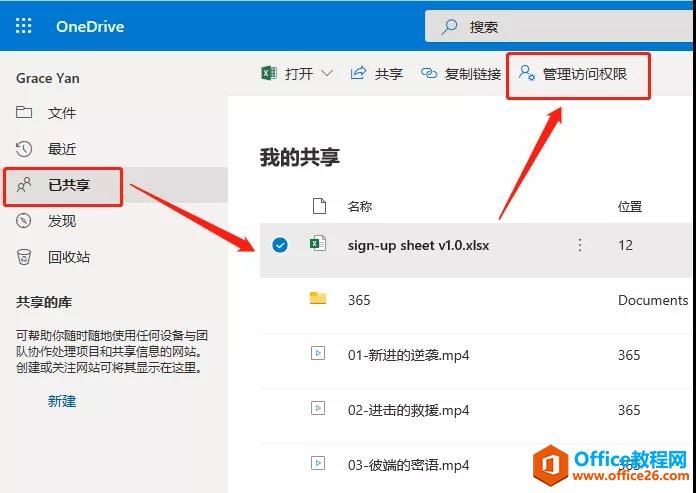
删除访问权限即可:
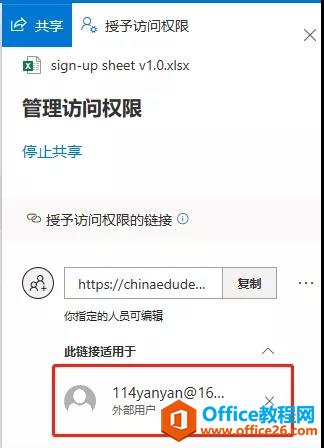
随时随地共享文件
很多人都接到过这样的电话或者信息,要你马上分析一个文件。但是,你或正在外面办事,或在高铁动车上,就是不在电脑前。
这个时候,只需要用手机端的OneDrive分享就好啦!
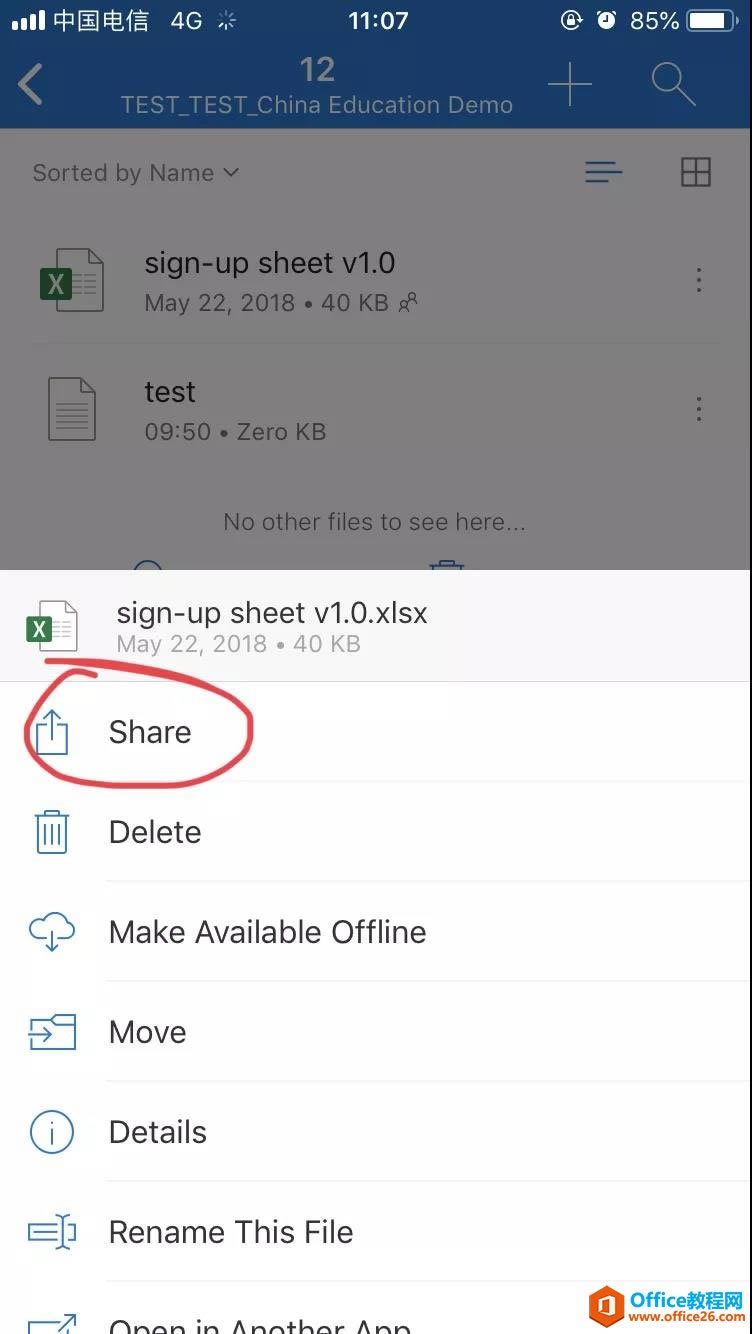
要知道,在OneDrive放上备份文件,关键时刻可以大显神威,说不定还能赢得芳心!
Windows操作系统对硬件支持良好。
……